Comment activer Trakt TV sur Fire TV Stick
Publié: 2022-05-13Si vous diffusez des médias sur plusieurs applications sur votre Fire TV Stick, la liaison de Trakt TV vous permet de suivre chaque émission télévisée et chaque film que vous regardez. Il recommande même des films et des émissions de télévision en fonction de votre liste de surveillance ou de votre historique de visionnage.
Lorsqu'il est lié à vos applications de streaming, Trakt envoie des notifications push chaque fois que de nouveaux épisodes de vos émissions préférées sont publiés. De plus, il synchronise le contenu que vous regardez sur vos appareils et plateformes de streaming pour créer une expérience de streaming unifiée. Ce tutoriel vous montre comment activer Trackt TV sur les applications Firestick. Vous avez besoin d'un compte Trakt TV, d'une connexion Internet et d'une application compatible Trakt.
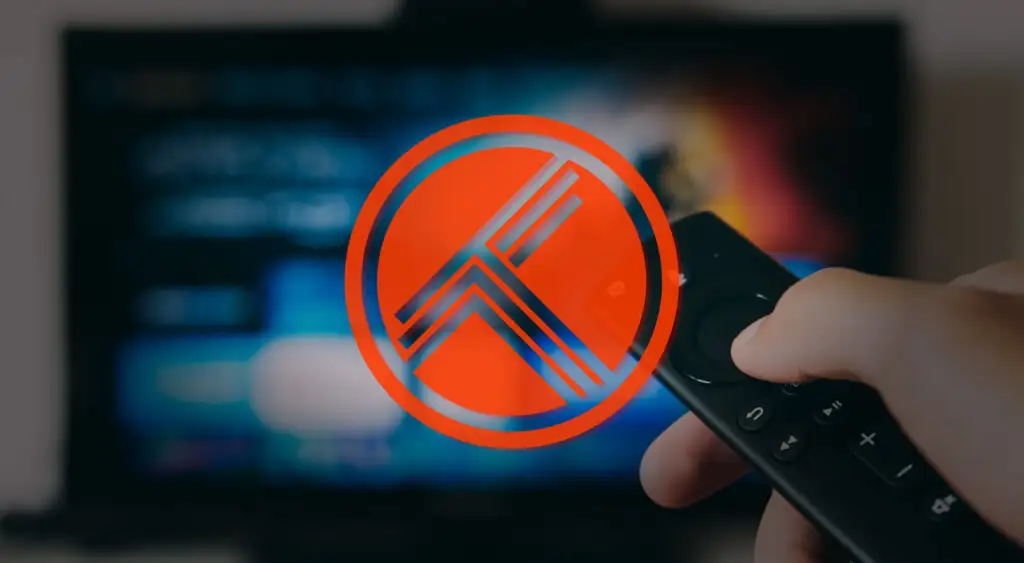
Créer un compte TraktTV
Passez à la section suivante si vous avez déjà un compte Trakt. Sinon, suivez les étapes ci-dessous pour créer et configurer un compte Trakt.
- Visitez le site Web de Trakt TV sur n'importe quel navigateur Web et sélectionnez Rejoindre Trakt ou Rejoindre Trakt gratuitement sur l'écran d'accueil.
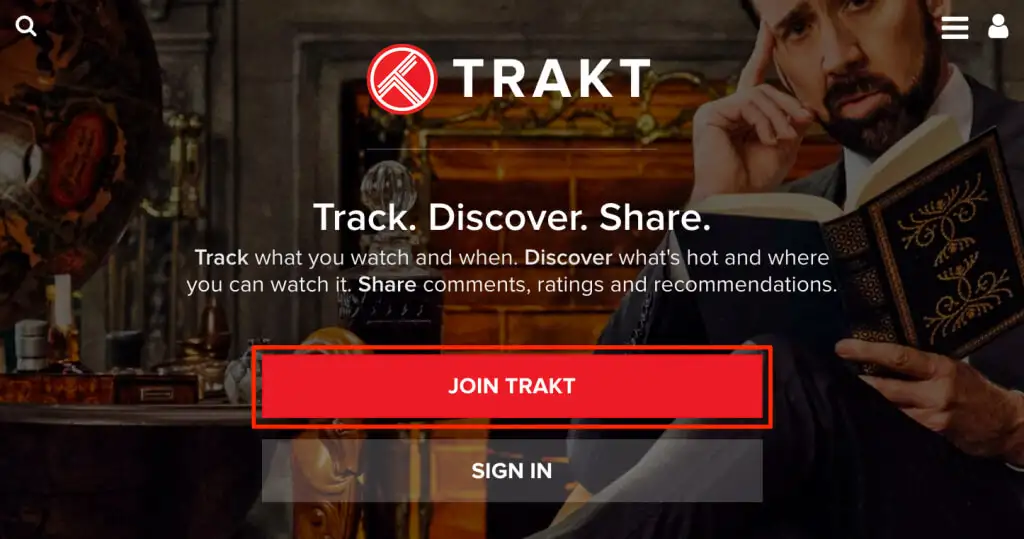
Fournissez les informations (e-mail, nom d'utilisateur, mot de passe, etc.) nécessaires pour créer un compte Trakt et passez à l'étape suivante.
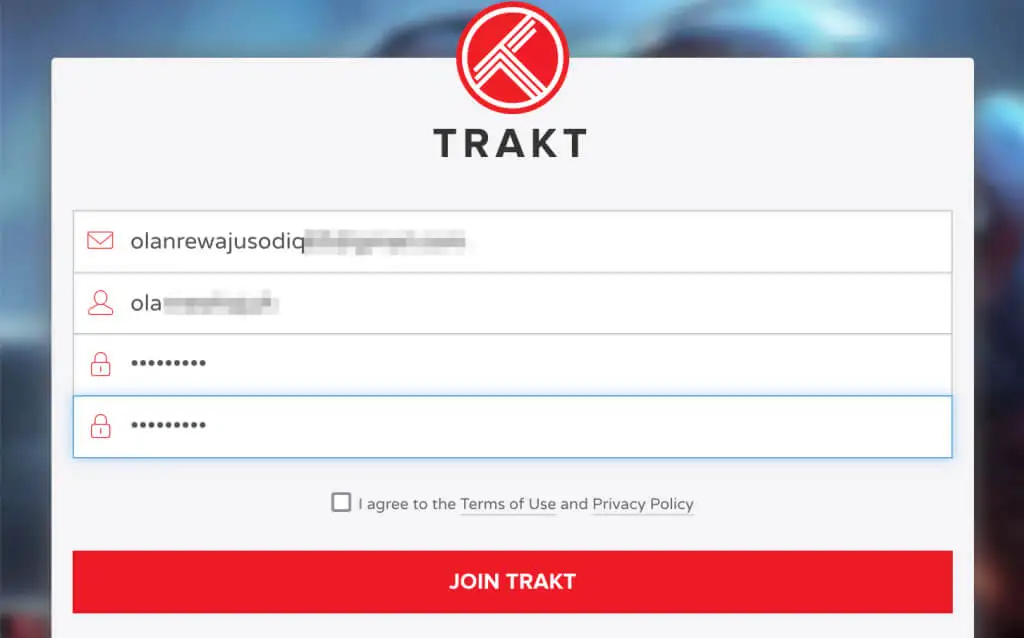
- Trakt enverra un message de vérification à votre adresse e-mail. Ouvrez votre boîte de réception (ou votre dossier spam) et ouvrez l'e-mail de Trakt avec un objet "Confirmez votre adresse e-mail".
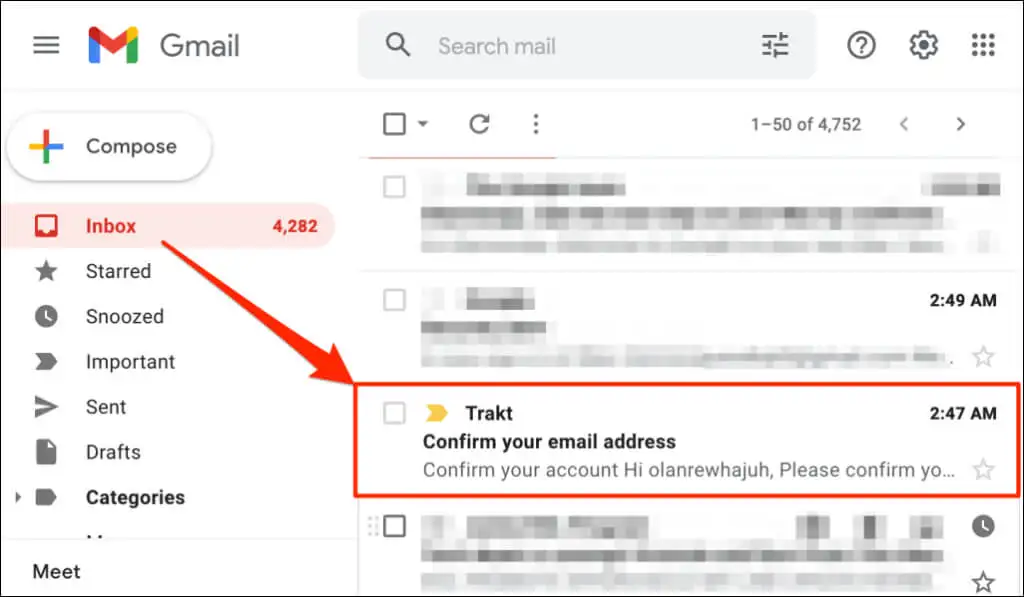
- Sélectionnez le bouton Confirmer le compte pour activer votre compte Trakt TV.
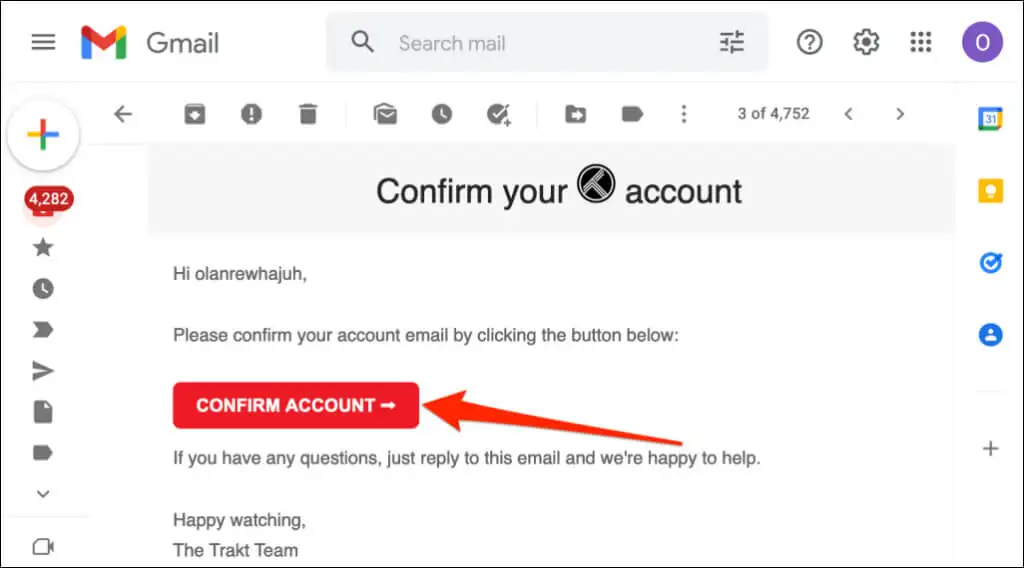
Un nouvel onglet de navigateur avec un message "Votre compte a été confirmé avec succès" devrait apparaître.
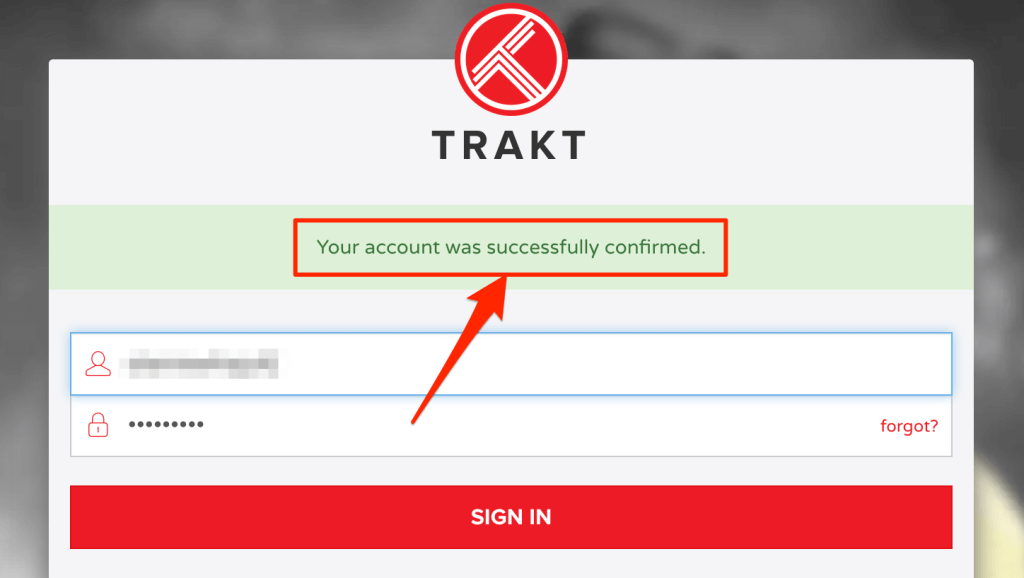
Nous vous recommandons de personnaliser votre compte avant d'utiliser Trakt sur votre Fire TV Stick. Entrez les informations d'identification de votre compte Trakt (nom d'utilisateur et mot de passe) et connectez-vous.
- Sélectionnez l' assistant de bienvenue sous "Votre compte est prêt à être utilisé !" entête.
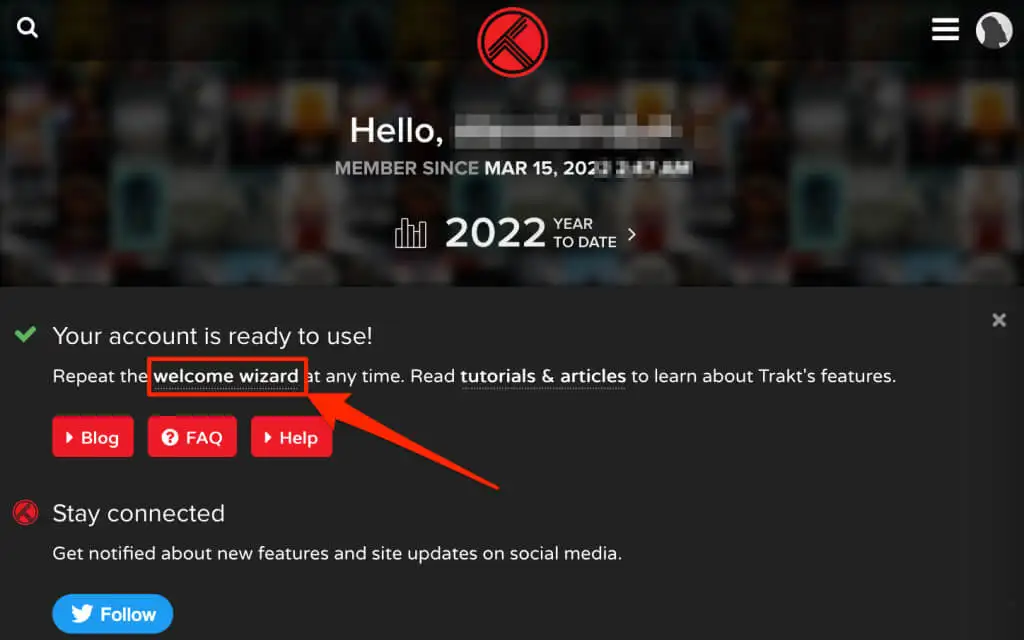
- Entrez un nom d'affichage préféré, votre emplacement et votre date de naissance, puis sélectionnez Étape suivante pour continuer.
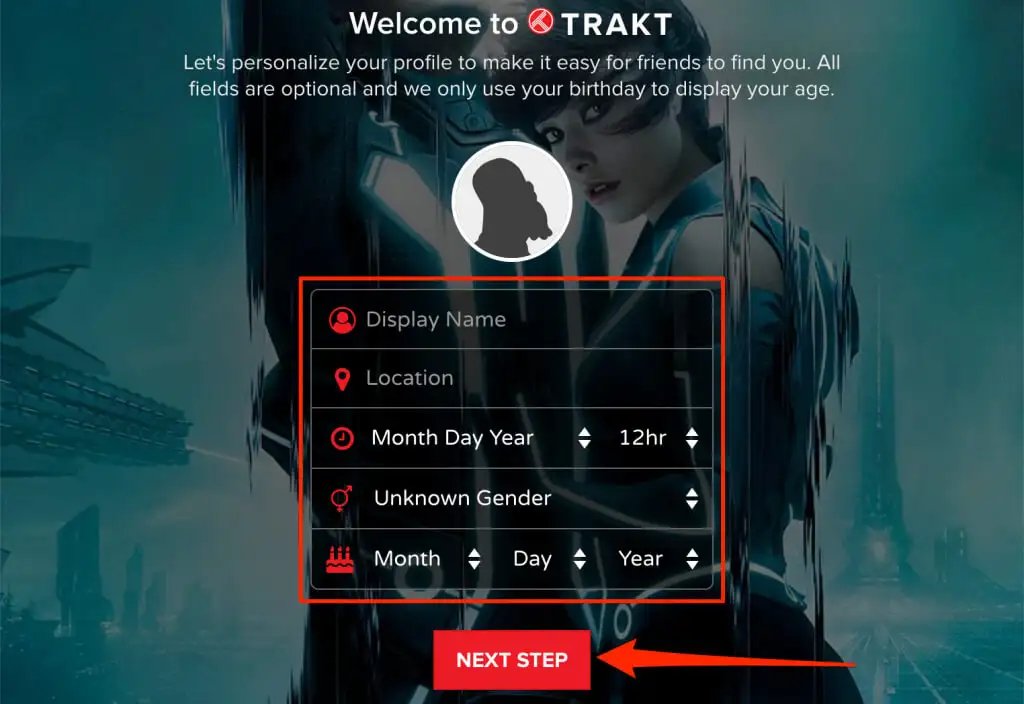
- Sélectionnez votre pays et les services de streaming que vous utilisez. Sélectionnez Étape suivante pour continuer.
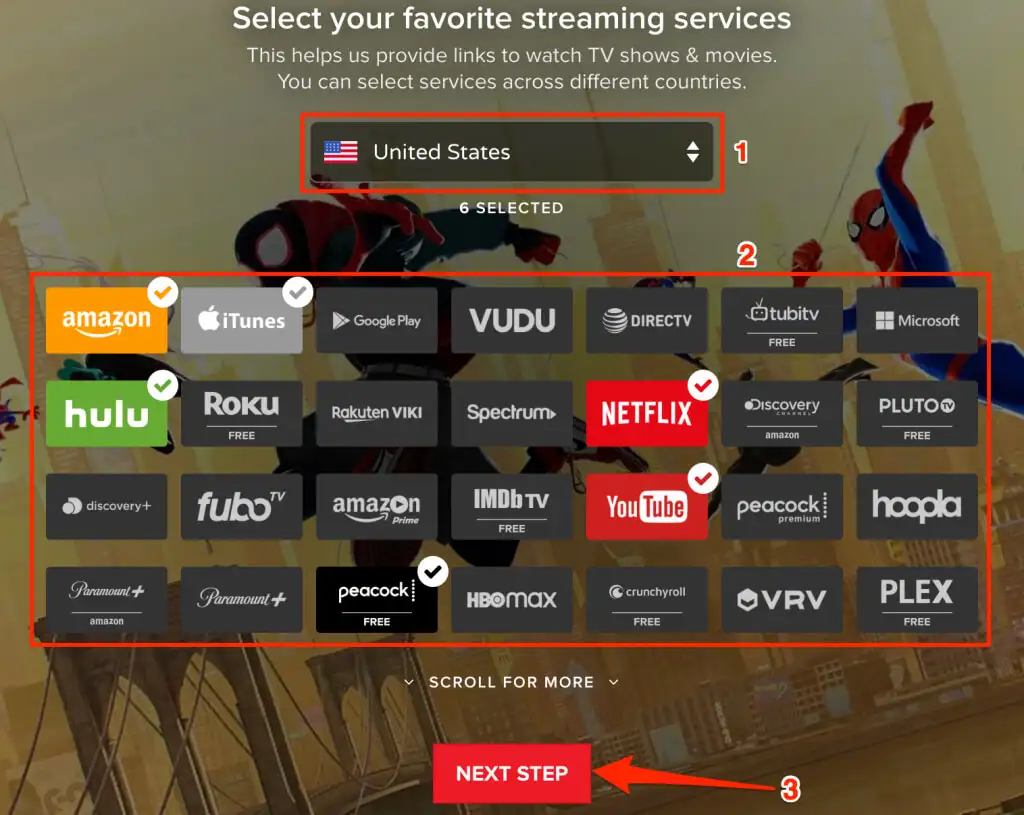
- Choisissez vos genres préférés pour les films et émissions de télévision et sélectionnez Étape suivante .
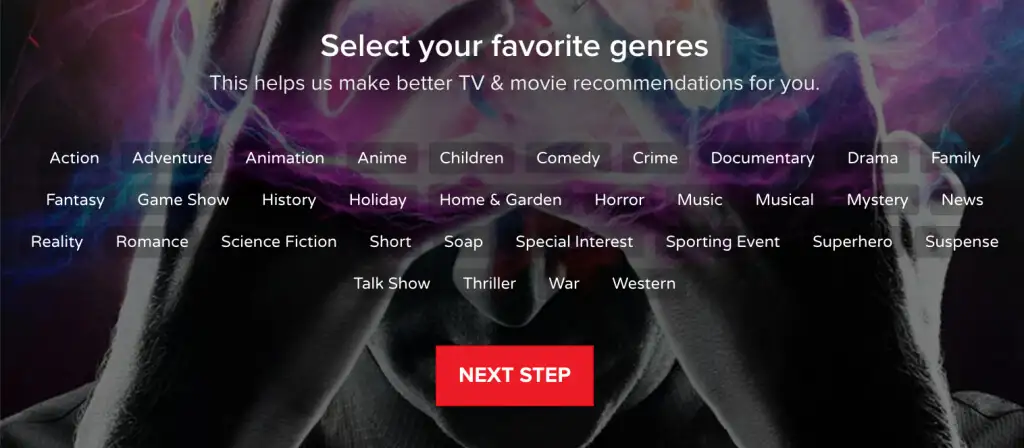
- Sélectionnez les films/émissions que vous avez regardés et les éléments que vous possédez, sous forme numérique ou sur disque. Vous pouvez également ajouter du contenu à votre liste de surveillance (c'est-à-dire des émissions que vous souhaitez regarder). Sélectionnez Étape suivante pour continuer.
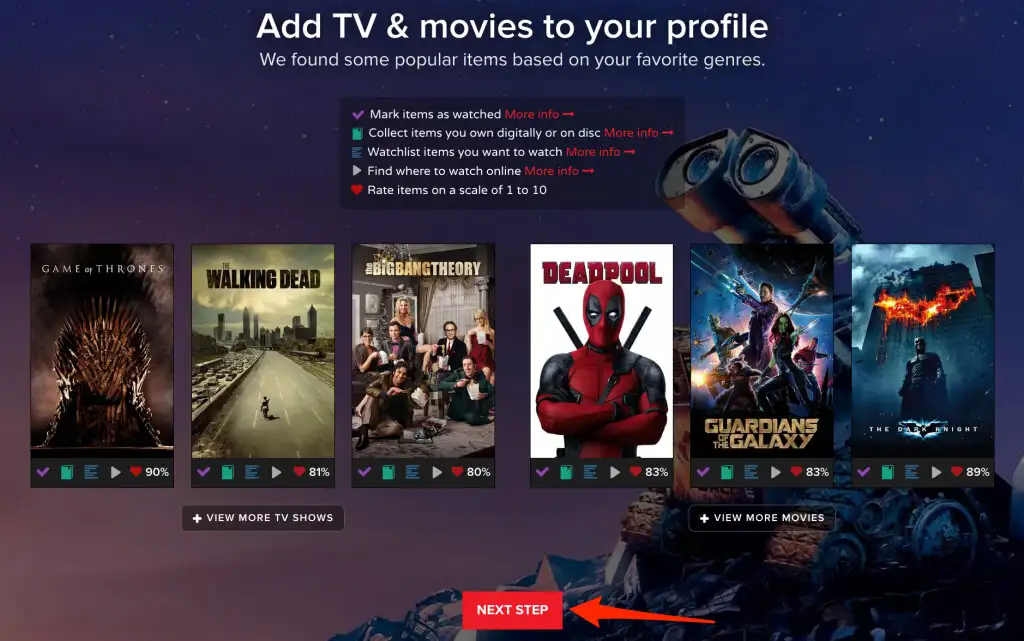
- Connectez vos plateformes de médias sociaux à votre profil Trakt, si vous le souhaitez, et sélectionnez Étape suivante .
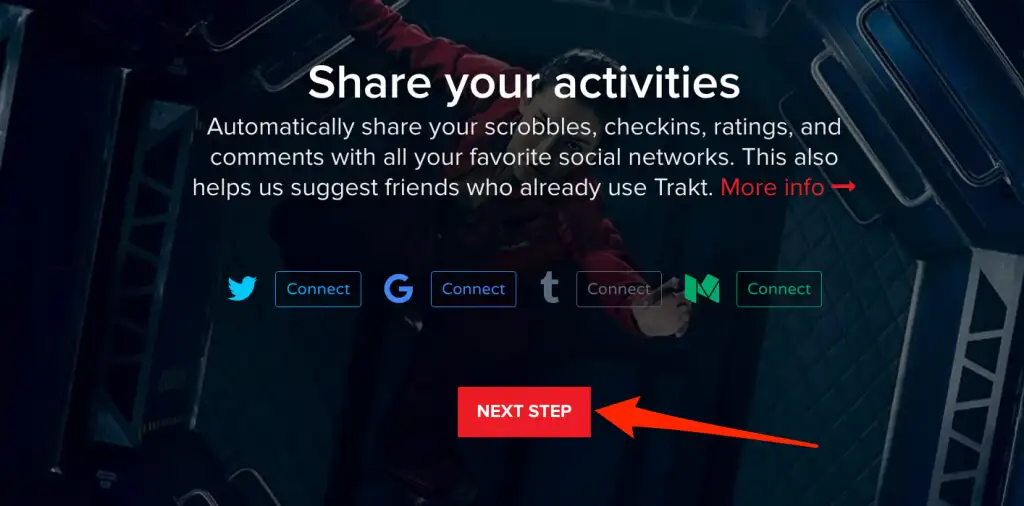
- Trakt peut envoyer des notifications push lorsque quelqu'un vous suit, répond à votre commentaire ou aime votre liste. Sélectionnez votre canal préféré (Slack, Pushbullet, Pushover, etc.) si vous souhaitez des notifications push pour ces actions. Sinon, ne sélectionnez rien et sélectionnez Continuer vers le tableau de bord .
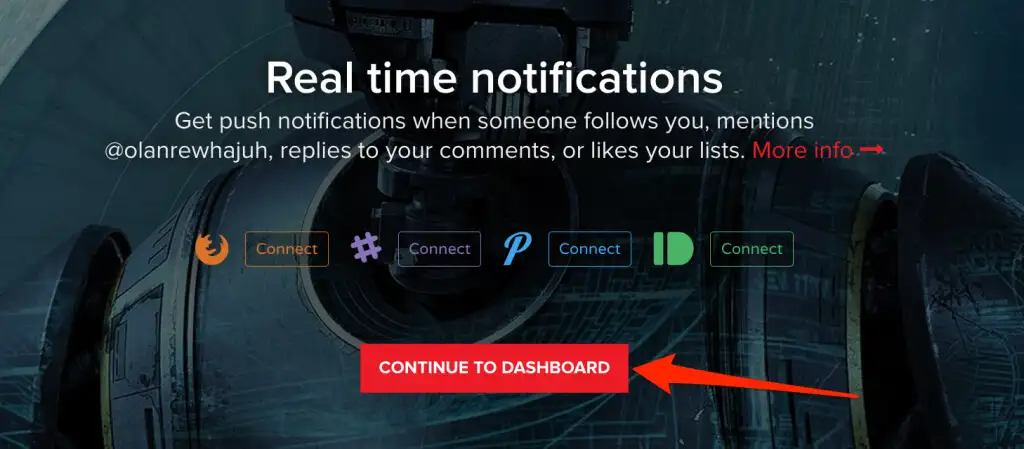
Activer Trakt TV sur Fire TV Stick
La méthode pour lier et activer Trakt TV sur votre Fire TV Stick dépendra de l'application que vous connectez à votre compte Trakt. Ce guide vous montrera comment activer et configurer Trakt TV dans deux applications : Cinema HD et Kodi.
Activer Track TV sur Cinema HD
Cinema HD est l'une des meilleures applications pour diffuser et télécharger des films (gratuitement) sur Fire TV Sticks et d'autres appareils Fire TV. Bien qu'il s'agisse d'une application gratuite, elle n'affiche pas de publicités ou de fenêtres contextuelles gênantes lors de la diffusion ou du téléchargement de films. Cinema HD vous permet de lier votre compte Trakt, il est donc facile de suivre le contenu que vous diffusez.
Si vous utilisez l'application Cinema HD sur votre Amazon Firestick, voici comment lier et activer Trakt TV dans l'application.
- Ouvrez Cinema HD, sélectionnez l' icône du menu hamburger dans le coin supérieur gauche, puis sélectionnez Paramètres .
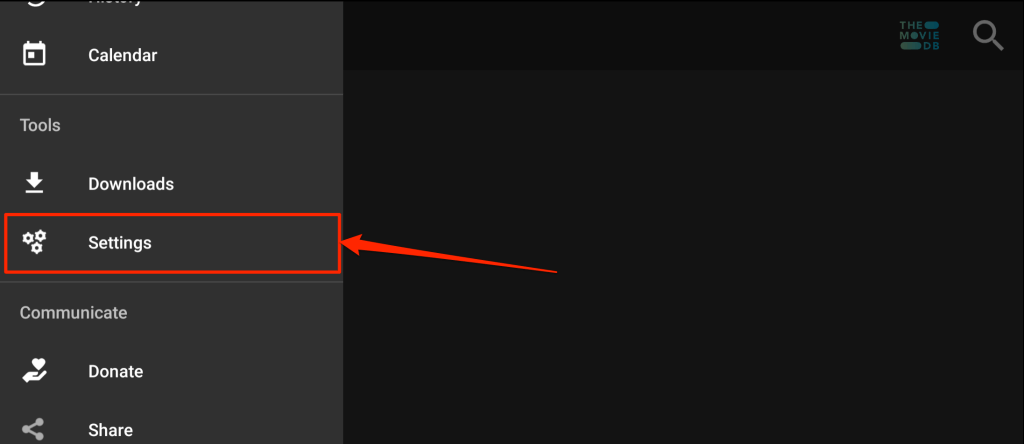
- Sélectionnez Compte .
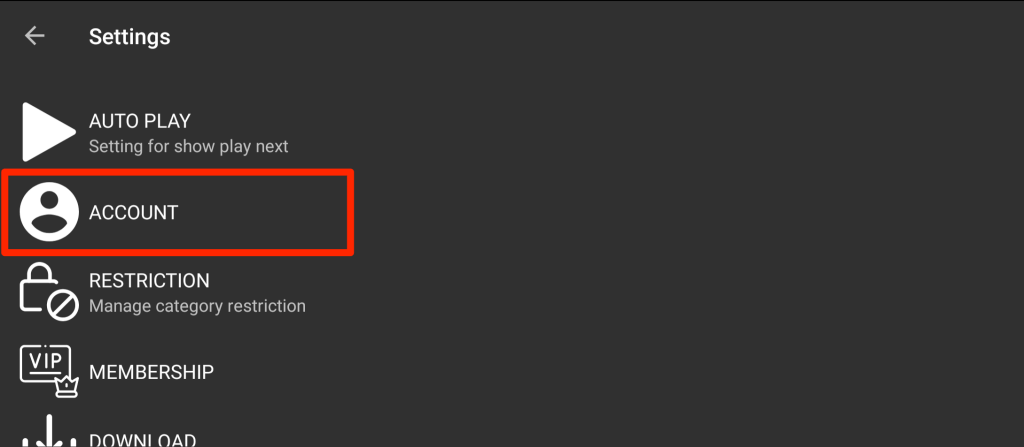
- Faites défiler jusqu'à la section "Trakt" et sélectionnez Connexion à Trakt TV .
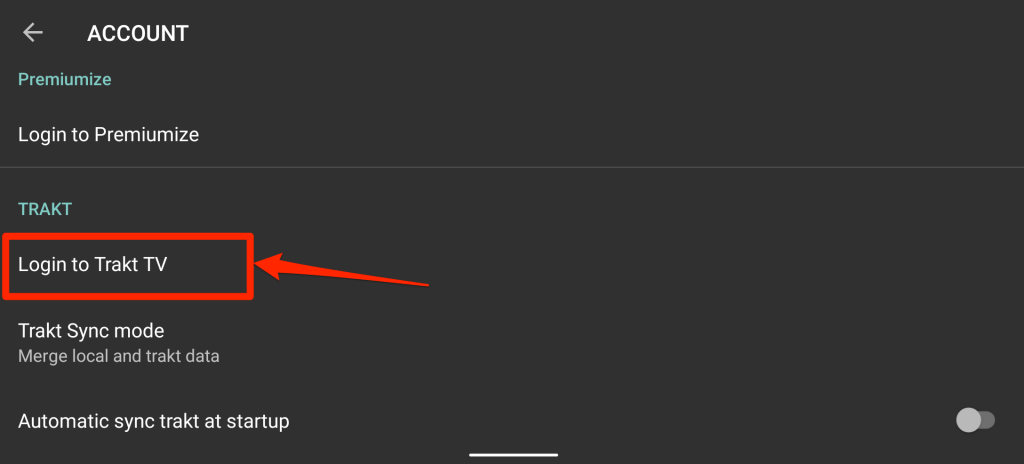
Cinema HD affichera les instructions pour lier votre compte Trakt, ainsi qu'un code à 8 chiffres. Gardez la page/les instructions ouvertes et passez à l'étape suivante.

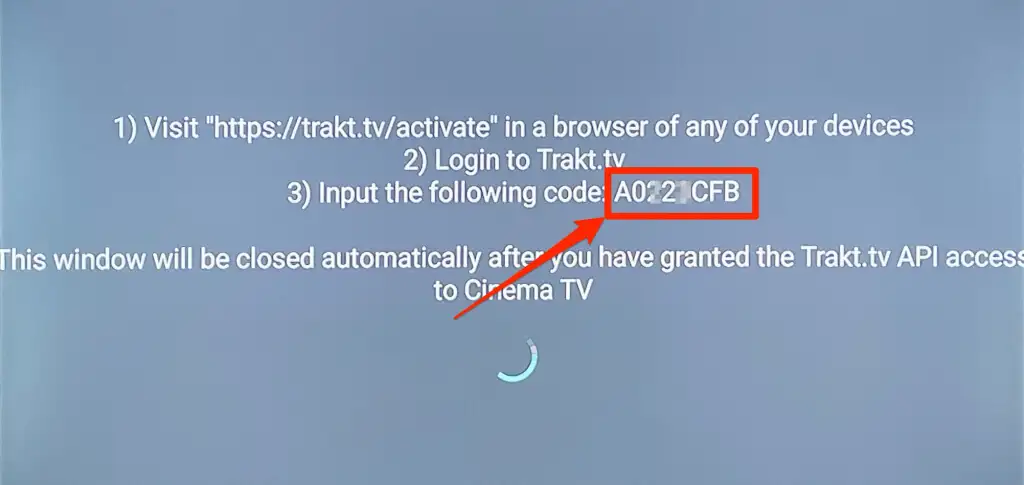
- Ouvrez votre navigateur Web et visitez la page d'activation de Trakt TV—https://trakt.tv/activate. Connectez-vous à Trakt si le navigateur Web n'est pas lié à votre compte.
- Saisissez le code d'activation affiché dans l'application Cinema HD sur votre téléviseur et sélectionnez Continuer .
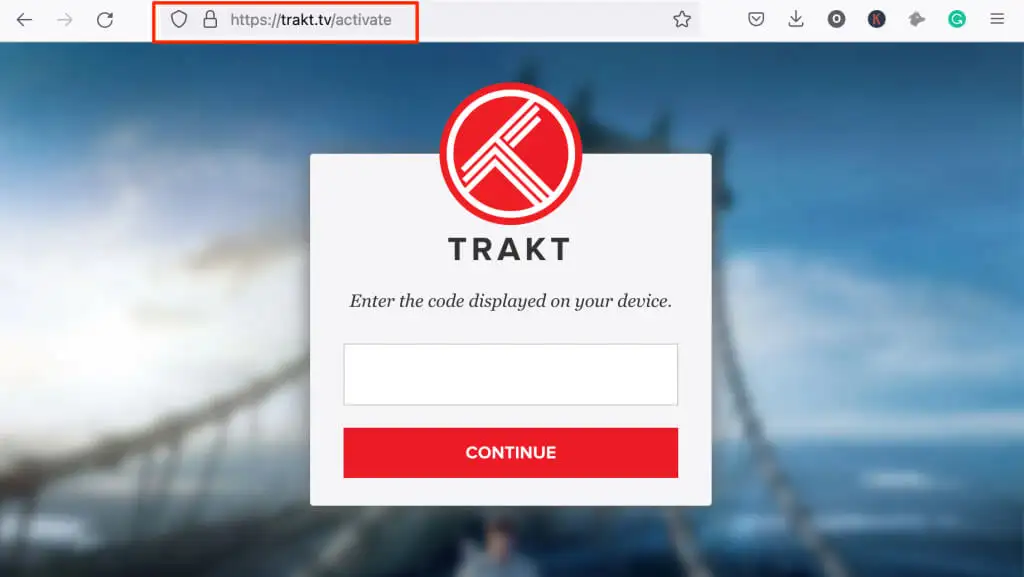
- Sélectionnez Oui dans l'invite de confirmation pour authentifier l'accès de l'application à votre compte Trakt sur votre Fire TV Stick.
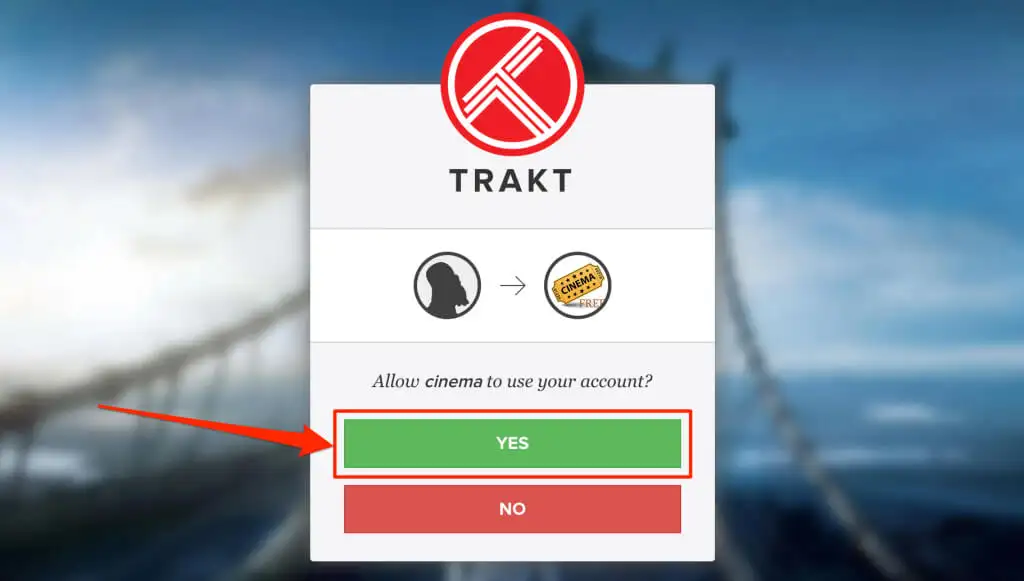
Cela active l'intégration de Trakt TV avec l'application Cinema HD.
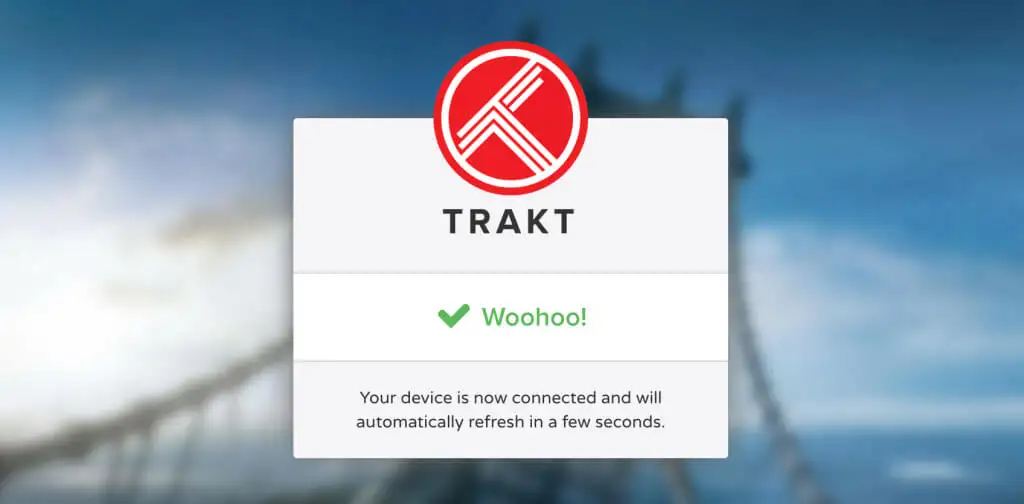
Installer et activer Trakt TV sur Kodi
Kodi est une autre application qui fournit du contenu gratuit sur les appareils Fire TV. Voici comment activer et utiliser le module complémentaire de Trakt TV pour Kodi sur votre Fire TV Stick.
- Dans le menu principal, sélectionnez l' icône Rechercher dans le coin supérieur gauche.
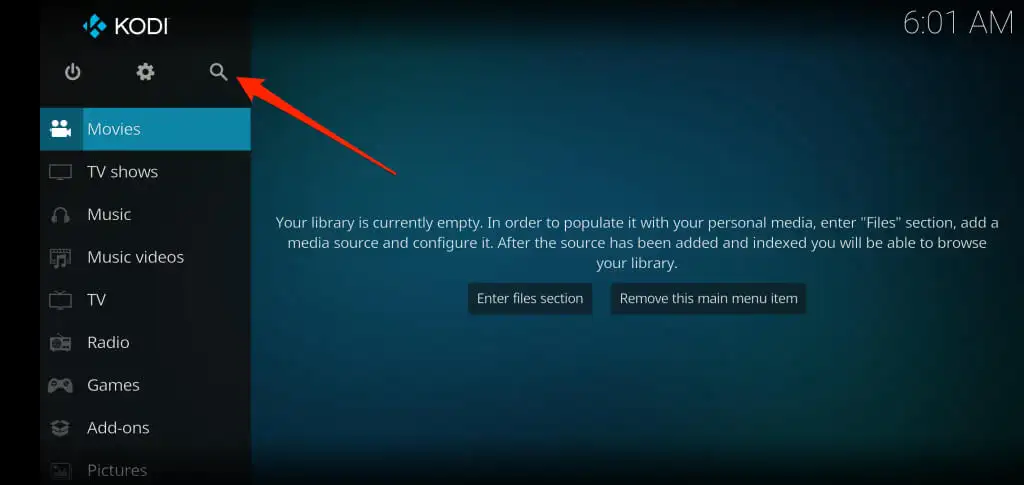
- Sélectionnez Rechercher des modules complémentaires .
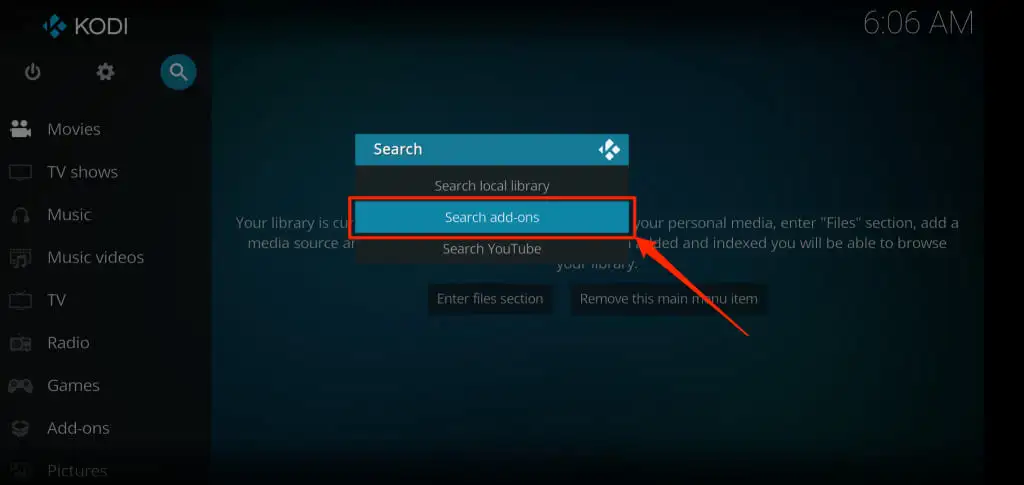
- Tapez trakt.tv dans la barre de recherche et sélectionnez OK .
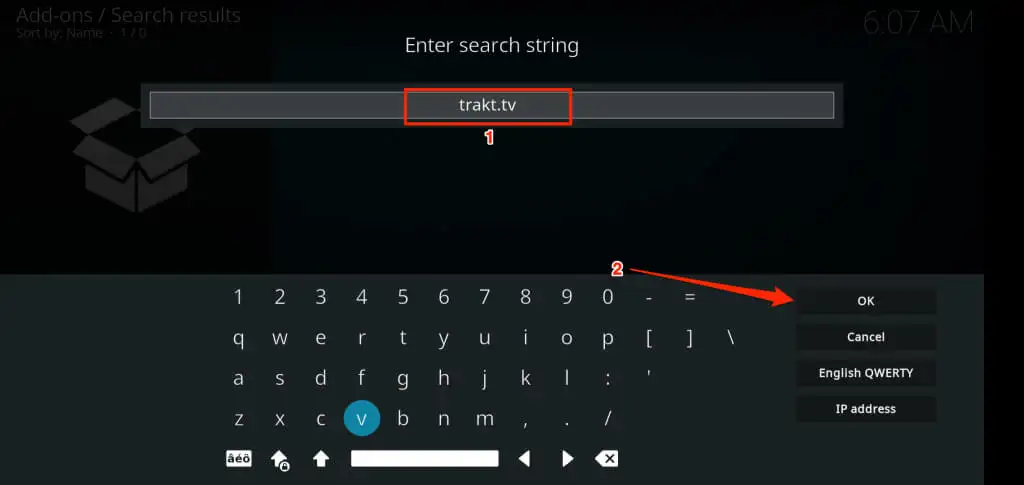
- Sélectionnez Script – Trakt .
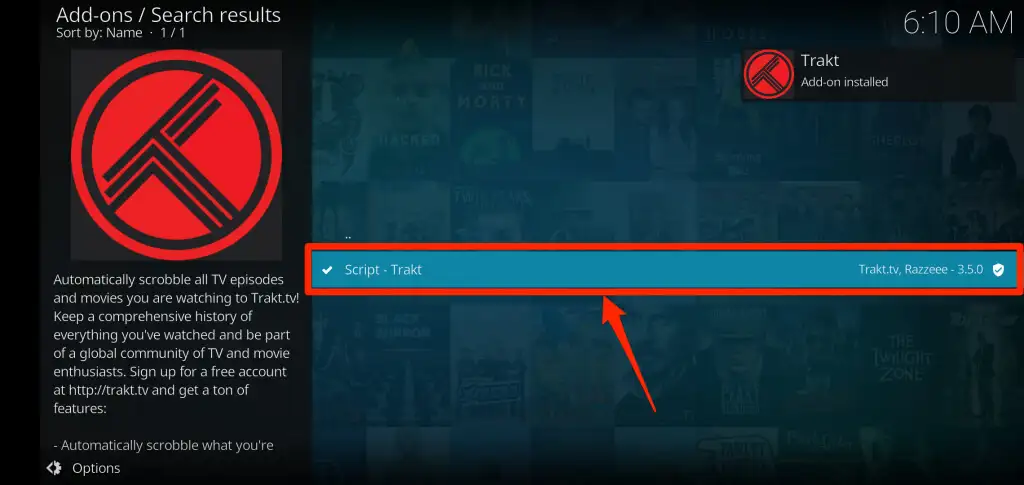
- Sélectionnez Installer .
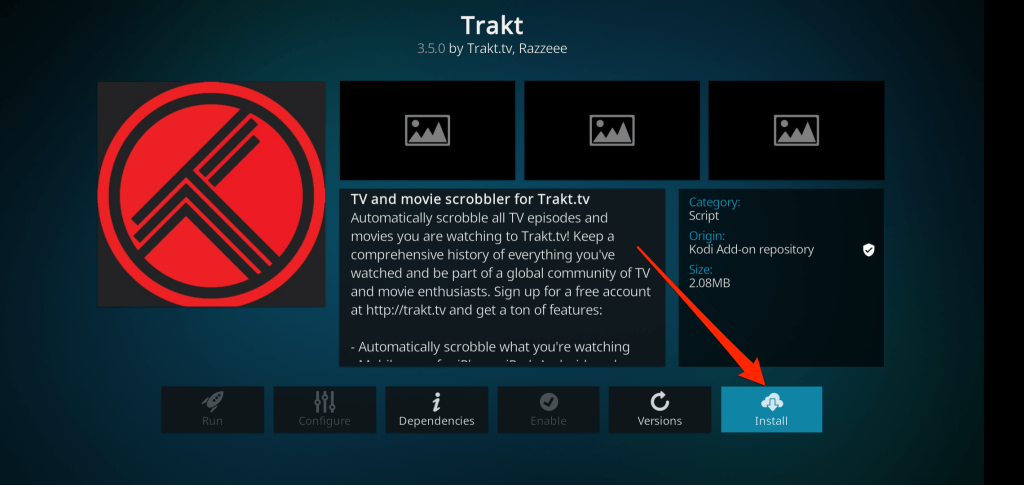
Attendez que l'application installe Trakt TV à partir du référentiel de modules complémentaires Kodi. Recherchez une alerte "Module complémentaire activé" dans le coin supérieur droit de l'application.
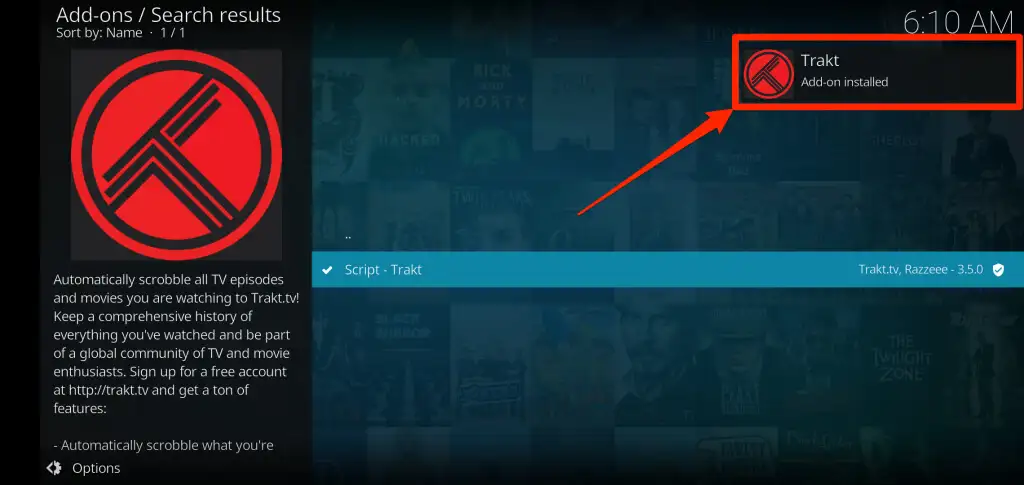
Attendez encore 5 à 10 secondes et Trakt devrait afficher une page d'authentification avec un code d'activation et un code QR.
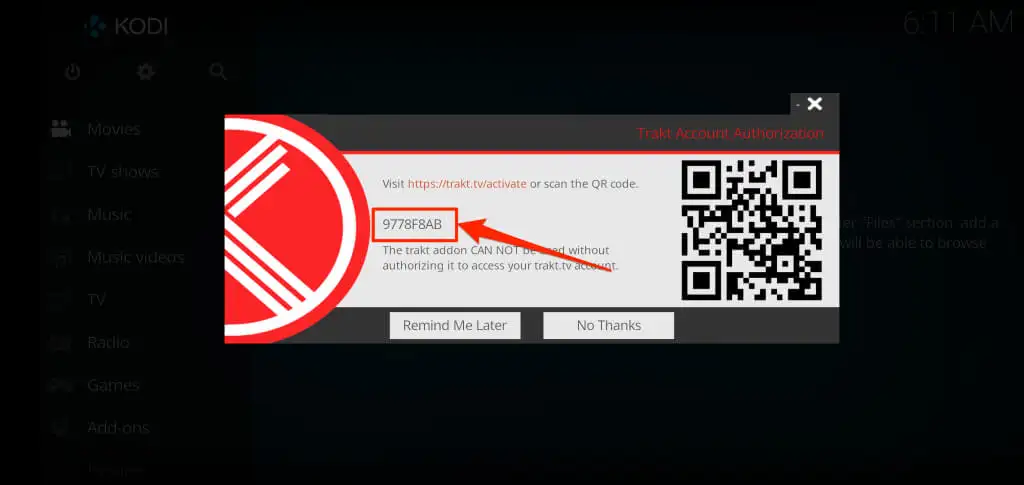
Scannez le code QR avec l'appareil photo de votre smartphone ou passez à l'étape suivante pour fournir manuellement le code sur le site Web de Trakt TV.
- Rendez-vous sur la page d'activation de Trakt TV sur votre navigateur Web et connectez-vous à votre compte Trakt. Entrez le code d'activation pour autoriser Trakt dans l'application Kodi si vous êtes déjà connecté. Cliquez sur Continuer pour continuer.

- Sélectionnez Oui dans l'invite de confirmation pour connecter le module complémentaire Trakt à votre compte.
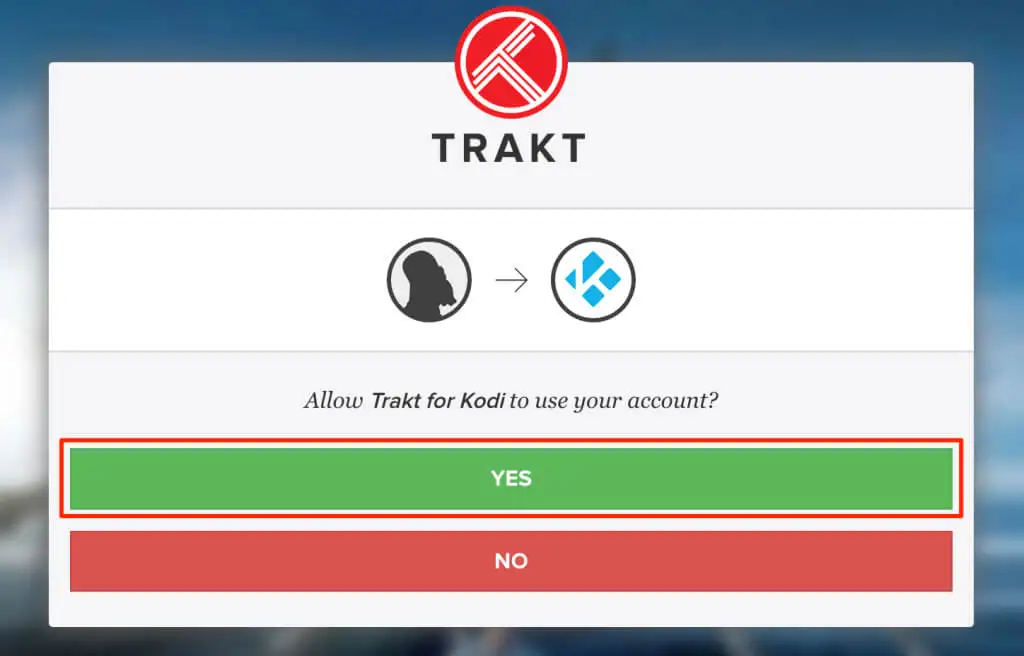
Remarque : Le plug-in Trakt peut parfois ne pas afficher la page d'activation après l'installation. Si vous avez raté l'étape d'activation, suivez les étapes ci-dessous pour obtenir à nouveau le code d'activation.
- Ouvrez le menu Paramètres Kodi, accédez à Modules complémentaires > Mes modules complémentaires > Tous > Trakt et sélectionnez Configurer .
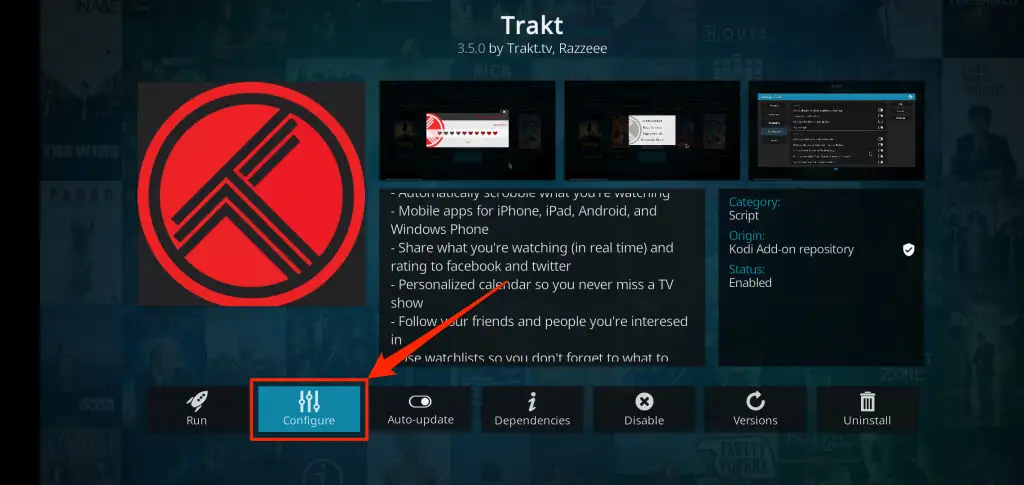
- Dans l'onglet Général , sélectionnez Comment autoriser l'addon trakt à accéder à mon compte trakt.tv ? .
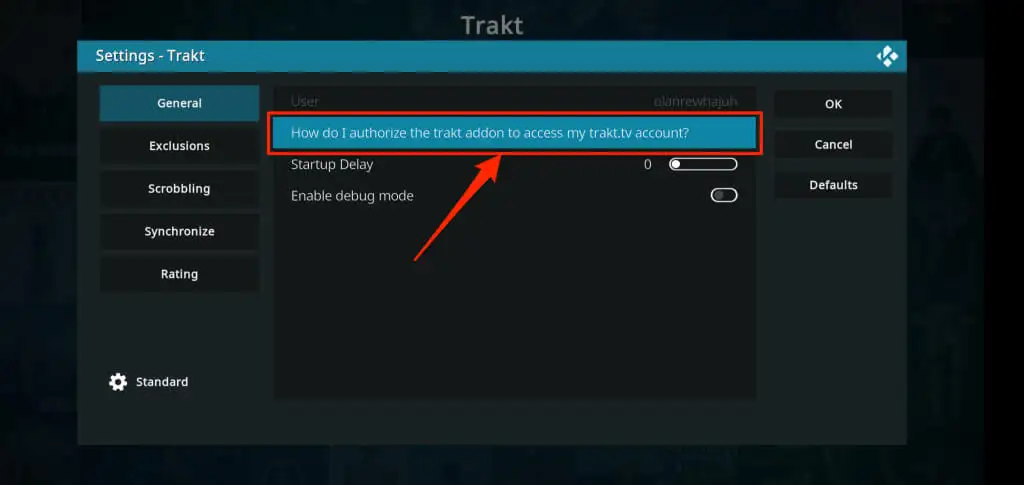
- Attendez que le module complémentaire charge la page d'autorisation de compte et entrez le code sur le site Web de Trakt TV - voir l'étape 6.
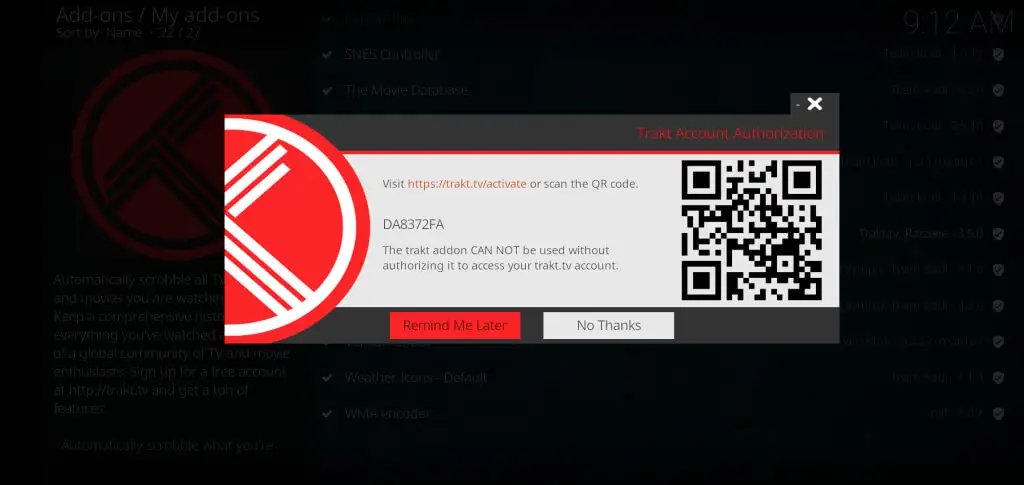
Vérifiez les applications liées à Trakt
Comme mentionné précédemment, Trakt prend en charge plusieurs applications de streaming et multimédia sur les appareils Fire TV. Voici comment afficher et déconnecter les applications ou les centres multimédias liés à votre compte Trakt :
- Connectez-vous à votre compte Trakt sur un navigateur Web, appuyez sur l' icône de votre profil et sélectionnez Paramètres .
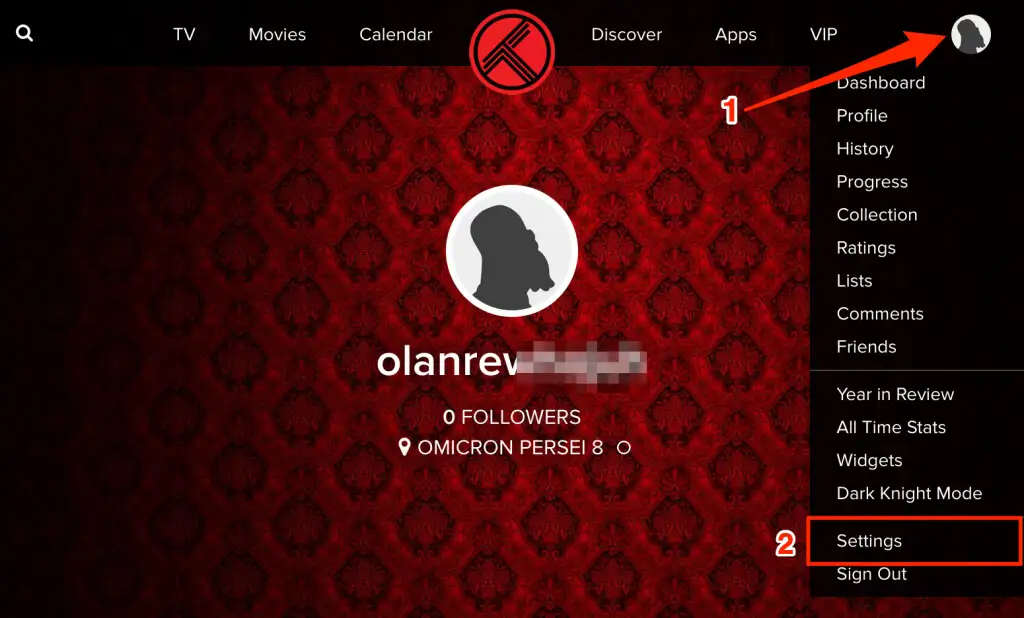
- Rendez-vous dans la section Applications connectées pour afficher toutes les applications autorisées à accéder à votre compte Trakt.
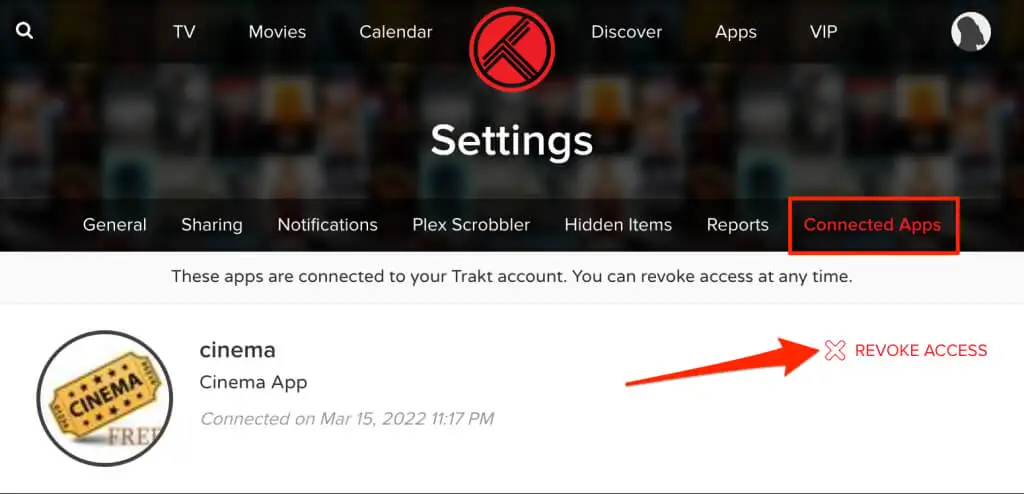
Recherchez une application ou un service de streaming que vous n'utilisez plus, puis sélectionnez Révoquer l'accès pour dissocier l'application.
Trakt TV + clé Fire TV
Trakt TV est gratuit, mais la version standard (gratuite) affichera occasionnellement des publicités et des pop-ups. Un plan Trakt VIP (30 $) déverrouille des fonctionnalités telles que le filtrage avancé, Plex Scrobbler, l'intégration d'Amazon Alexa, etc. Reportez-vous à la page FAQ sur le site Web de Trakt pour en savoir plus sur les fonctionnalités, les prix et les fonctionnalités VIP de la plate-forme.
